DV करने के लिए MOV कन्वर्ट करने के लिए कैसे
DV, उर्फ डिजिटल वीडियो, वीडियो डिजिटल कैमरों के द्वारा दर्ज की गई डेटा को संदर्भित करता है। यह सोनी, Panasonic, JVC, शार्प, Toshiba, कैनन, और अच्छी तरह से ज्ञात घरेलू उपकरणों की दिग्गज कंपनी की एक संख्या के द्वारा संयुक्त रूप से विकसित है। DV को संपादन के लिए iMovie आयात करने या उन्हें साझा करने के लिए YouTube, Facebook, Vimeo करने के लिए अपलोड करने के लिए, आप उन्हें MOV प्रारूप को पहले परिवर्तित करने के लिए की जरूरत है।
यदि आप किसी भी एन्कोडिंग और डिकोडिंग तकनीक समझ में नहीं आता है, और नहीं कि अब तक जाना चाहता हूँ, एक पेशेवर और प्रयोग करने में आसान वीडियो कनवर्टर एक बड़ी मदद है। यहाँ, Wondershare वीडियो कनवर्टर मैक के लिए (Windows के लिएवीडियो कन्वर्टर ) अत्यधिक की सिफारिश की है। यह सीधे QuickTime MOV प्रारूप है कि पूरी तरह से निभाता है प्रदान करता है और यह दोषरहित गुणवत्ता के साथ मूल फ़ाइल से छोटे आकार renders. इस बीच, इसकी embeded संपादन सुविधा के साथ, आप अपनी वीडियो अप जल्दी और आसानी से स्पर्श कर सकते हैं। अब अगर आप चाहते हैं करने के लिए DV Windows प्रणाली में करने के लिए MOV कन्वर्ट, कृपया करने के लिए Windows में उपयोगकर्ता गाइड का संदर्भ लें चलो मैक संस्करण, में विस्तार की प्रक्रिया के माध्यम से चलना.
मुफ्त MOV वीडियो कनवर्टर करने के लिए DV के परीक्षण संस्करण डाउनलोड करें:
1 लोड DV वीडियो करने के लिए MOV वीडियो कनवर्टर करने के लिए DV
एक यूएसबी केबल या Firewire के द्वारा आपके कंप्यूटर के लिए अपने वीडियो स्थानांतरण । तो कार्यक्रम के लिए ड्रैग एंड ड्रॉप डीवी फ़ाइलें। या 'फ़ाइल' मेनू पर जाएँ, 'मीडिया AVI फ़ाइलें जोड़ने के लिए इच्छित की स्थिति जानें करने के लिए फ़ाइलें जोड़ें' चुनें। यदि आप conversionn बैच के लिए चाहते हैं, आप एक से अधिक फ़ाइल जोड़ सकते हैं।
यदि आप चाहते हैं एक बड़ी फ़ाइल में मर्ज कई वीडियो क्लिप्स, बस बाहर "मर्ज सभी वीडियो" विकल्प की जाँच करने के लिए नीचे दिए गए, प्रोग्राम विंडो देखें।
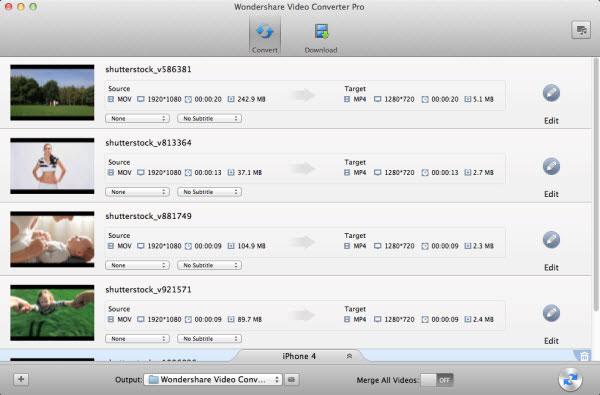
2 MOV आउटपुट स्वरूप के रूप में सेट करें
अब आप को प्रारूप ड्रॉप-डाउन सूची में, आते DV वीडियो"" आउटपुट स्वरूप के रूप में से चुनें। यदि आप वर्तमान वीडियो सेटिंग्स के साथ संतुष्ट नहीं हैं, आप गियर "सेटिंग" आइकन पर क्लिक करके उन्हें समायोजित कर सकते हैं।
यदि आप एप्पल आइपॉड टच, iPad, iPhone, आदि की तरह डिवाइस पर कनवर्ट की गई फ़ाइलों को खेलने के लिए चाहते हैं, तो आप बस "उपकरणों" श्रेणी से presets चुन सकते हैं, वे आमतौर पर उन्हें perferctly खेलना।
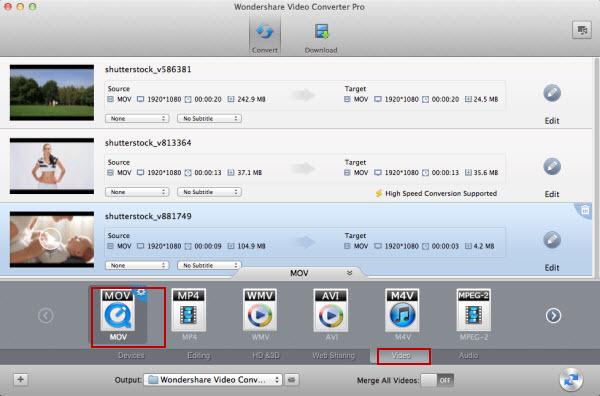
वीडियो रूपांतरण से पहले, आप कर सकते हैं:
वीडियो फ़ाइलें trimming द्वारा अवांछित भाग हटा दें।
काट-छाँट करके के काले सीमाओं से छुटकारा।
वीडियो वीडियो प्रभाव परिवर्तित कर अनुकूलित।
बस छवि संपादन विंडो का उपयोग करने के लिए वीडियो शीर्षक के पास "संपादित करें" क्लिक करें।
3 शुरू करने के लिए MOV रूपांतरण DV
जब सभी समायोजन संतुष्ट, अब आप अंतिम चरण आते हैं। वीडियो कनवर्टर मैक के लिए आप के लिए आराम कर जाने के लिए "बदलें" बटन पर क्लिक करें। बस एक पल में रूपांतरण किया जाता है।
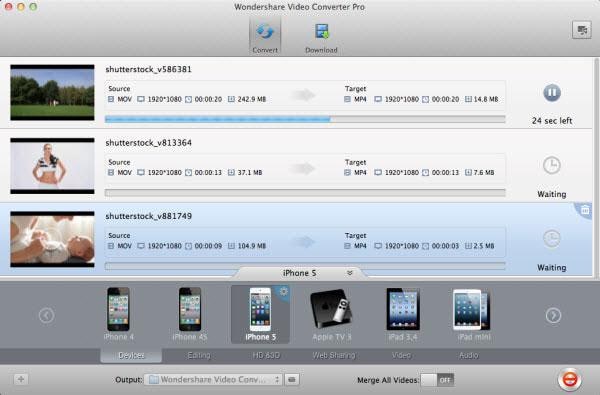
क्या अधिक है:
Wondershare वीडियो कनवर्टर मैक के लिए एक ठोस वीडियो कनवर्टर मानक वीडियो MP4, M4V, WMV, MPG, एमपीईजी, MOV, टीएस, FLV, 3GP तरह स्वरूपों का समर्थन करता है आदि है और HD वीडियो की तरह AVCHD(MTS/M2TS), AVCHD लाइट, मॉड/टॉड, HD WMV, HD टी एस, एच. डी. MPG आदि। यह भी audios से वीडियो निकालने और उन्हें एमपी 3, AAC, AC3 प्रारूपों में कन्वर्ट कर सकते हैं।
MOV कनवर्टर करने के लिए नि: शुल्क डाउनलोड DV के नीचे:
कृपया यहाँ ट्यूटोरियल मिल।
संबंधित लेख
उत्पाद से संबंधित सवाल? बोलो हमारे सहायता टीम को सीधे >>



